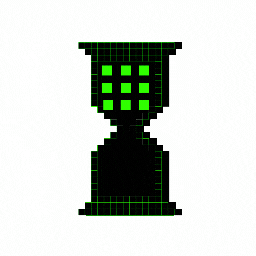- 주제
>> NavMesh
>> NavMesh Agent
>> NavMesh Obstacle
(캐릭터를 목표 지점까지 이동)
(적 몬스터가 일정 지역에만 머무름)
- 공부내용
1. NavMesh
: 게임 세계에서 이동 가능한 영역(캐릭터가 움직일 수 있는 바닥과 장애물을 포함한 3D 공간)
- NavMesh Baking : NavMesh 공간을 생성하는 과정
- NavMesh Agent : NavMesh 공간에서 경로를 탐색하고 이동할 수 있는 AI 캐릭터
- NavMesh Obstacle: NavMesh 공간에서 이동할 수 없는 장애물
예제 1: 캐릭터를 목표 지점까지 이동
- 바닥 생성: 바닥 역할을 할 Plane을 생성 ('GameObject > 3D Object > Plane')
- NavMesh 생성: Plane 선택 -> 'Inspector' 창에서 'Navigation Static' 체크 ->
메뉴 -> Window -> AI -> Navigation -> Bake 탭 -> Bake 버튼 클릭
- NavMesh Agent 설정: 이동할 캐릭터 추가 ('GameObject > 3D Object > Capsule')
Capsule 선택 -> 'Inspector' 창에서 'Add Component' 클릭 -> 'NavMesh Agent' 추가
- 목표 지점 설정: 이동 목표 지점을 표시할 오브젝트 추가 ('GameObject > 3D Object > Sphere')
- 스크립트 작성: Capsule에 추가 -> 'Inspector' 창에서 'Target' 필드에 Sphere 설정
using UnityEngine;
using UnityEngine.AI;
public class MoveToTarget : MonoBehaviour
{
public Transform target; // 목표 지점
private NavMeshAgent agent; // 네브메쉬 에이전트
void Start()
{
agent = GetComponent<NavMeshAgent>(); // 네브메쉬 에이전트 초기화
}
void Update()
{
if (target != null) // 목표 지점 확인
{
agent.SetDestination(target.position); // 목표 지점 설정
}
}
}예제 2: 적 몬스터가 일정 지역에만 머무름
- 바닥 생성: 바닥 역할을 할 Plane을 생성 ('GameObject > 3D Object > Plane')
- NavMesh 생성: Plane 선택 -> 'Inspector' 창에서 'Navigation Static' 체크 ->
메뉴 -> Window -> AI -> Navigation -> Bake 탭 -> Bake 버튼 클릭
- NavMesh Agent, Obstacle 설정: 적 몬스터 추가 ('GameObject > 3D Object > Capsule') ->
Capsule 선택 -> 'Inspector' 창에서 'Add Component' 클릭 -> 'NavMesh Agent' 추가 ->
몬스터가 가지 못할 지역을 표시할 Obstacle 추가 ( 'GameObject > 3D Object > Cube' ) ->
Cube를 적절한 위치에 배치하여 장애물 역할을 하게 함 ->
Cube 선택 -> 'Inspector' 창에서 'Add Component' 클릭 -> 'NavMesh Obstacle' 추가 ->
'Carve' 옵션 체크
- 경계 설정: Plane 위에 빈 GameObject를 추가 (GameObject > Create Empty -> WanderArea로 이름 설정) ->
WanderArea 선택 -> 'Inspector' 창에서 'Box Collider' 추가하여 적절한 크기로 조정
- 스크립트 작성: Capsule(적 몬스터)에 추가 -> 'Inspector' 창에서 'wanderArea' 필드에 WanderArea 드래그하여 설정
using UnityEngine;
using UnityEngine.AI;
public class MonsterWander : MonoBehaviour
{
public Transform wanderArea; // 배회 영역
private NavMeshAgent agent; // 네브메쉬 에이전트
private Vector3 wanderTarget; // 배회 목표 지점
void Start()
{
agent = GetComponent<NavMeshAgent>(); // 네브메쉬 에이전트 초기화
SetNewWanderTarget(); // 새로운 배회 목표 지점 설정
}
void Update()
{
if (!agent.pathPending && agent.remainingDistance < 0.5f) // 경로 계산 대기 상태 확인 및 남은 거리 확인
{
SetNewWanderTarget(); // 새로운 배회 목표 지점 설정
}
}
void SetNewWanderTarget()
{
Vector3 randomPoint = wanderArea.position + new Vector3(
Random.Range(-wanderArea.localScale.x / 2, wanderArea.localScale.x / 2), // 무작위 x 좌표
0, // y 좌표
Random.Range(-wanderArea.localScale.z / 2, wanderArea.localScale.z / 2) // 무작위 z 좌표
);
NavMeshHit hit; // 네브메쉬 히트
if (NavMesh.SamplePosition(randomPoint, out hit, 1.0f, NavMesh.AllAreas)) // 네브메쉬 샘플 위치 확인
{
wanderTarget = hit.position; // 배회 목표 지점 설정
agent.SetDestination(wanderTarget); // 목표 지점으로 이동 설정
}
}
}
'🌐 유니티 (Unity)' 카테고리의 다른 글
| Day 38 - SaveManager.cs 생성(정보 저장) (4) | 2024.06.11 |
|---|---|
| Day 37 - 3D 건축 시스템 (1) | 2024.06.04 |
| Day 35 - JSON (게임 재시작 시, 최근 저장한 위치에서 시작) (2) | 2024.05.31 |
| Day 34 - ScriptableObject & (프리팹 또는 GUID) (2) | 2024.05.29 |
| Day 33 - 3D 게임(해와 달) (0) | 2024.05.28 |